Die URI "ms-settings:windowsupdate" führt zu den Windows 10 und 11 Update-Einstellungen in den Windows 10 und 11 -Betriebssystemen.
Diese Seite ermöglicht es Benutzern, ihre Update-Einstellungen zu verwalten, Updates zu suchen und zu installieren sowie Update-bezogene Optionen zu konfigurieren. Hier ist eine detaillierte Beschreibung der Verfügbarkeit dieser URI in verschiedenen Windows-Versionen sowie die relevanten Build-Nummern:
1. ms-settings:windowsupdate
2. Die Verfügbarkeit unter Windows
3. Weiter sinnvole Befehle in den Windows Einstellungen
1. Der Befehl ms-settings:windowsupdate
1. Drücken Sie Windows + R, um das Eingabefeld zu öffnen.2. Geben Sie den Befehl ms-settings:windowsupdate ein, um den Vorgang fortzusetzen.
(Verwenden Sie den Befehl zusätzlich für eine Desktopverknüpfung.)
3. Klicken Sie auf OK oder drücken Sie [Enter], um den Vorgang abzuschließen.
(... siehe Bild-1: Punkt 1 bis 3)
Die oben genannten Einstellungen sind nun in Ihrem Windows 10, 11 oder 12 Betriebssystem zugänglich.
Auf diese Weise können die folgenden Fragestellungen und Herausforderungen bewältigt werden.
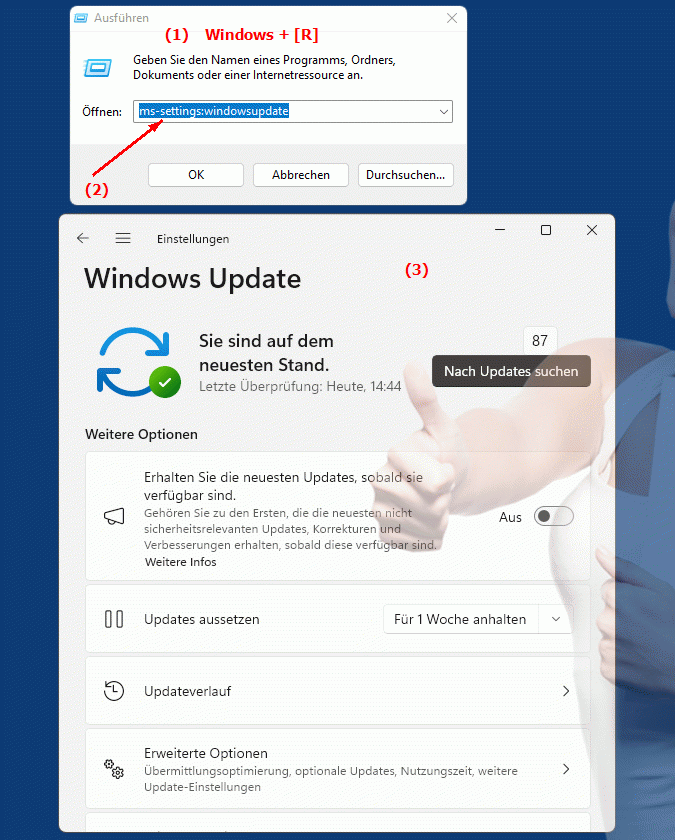
1b. Auf diese Weise können die folgenden Fragestellungen und Herausforderungen bewältigt werden.
In welcher Beziehung stehen die Update-Einstellungen zu den relevanten Build-Nummern?Wie kann ein Benutzer sicherstellen, dass er auf dem neuesten Stand der Windows-Version und der damit verbundenen Updates bleibt?
2. Verfügbarkeit in Windows 10, 11 und 12 (ab den Buildnummern)!
Verfügbarkeit nach Windows-Version
1. Windows 10:
- Die URI "ms-settings:windowsupdate" ist ab Windows 10 Version 1507 (Build 10240) verfügbar. Diese Version markierte die Einführung der Windows Update-Einstellungen in Windows 10. Die URI führt direkt zu den Windows Update-Einstellungen, wo Benutzer ihre Update-Optionen anpassen können, wie z.B. die Suche nach Updates, die Installation von Updates und die Konfiguration von Update-Richtlinien.
2. Windows 11:
- In Windows 11 Version 21H2 (Build 22000) und späteren Versionen ist die URI "ms-settings:windowsupdate" ebenfalls verfügbar. Windows 11 hat die Windows Update-Einstellungen modernisiert und einige zusätzliche Funktionen sowie eine verbesserte Benutzeroberfläche eingeführt. Die URI führt zu den Windows Update-Einstellungen, die im Design von Windows 11 aktualisiert wurden und möglicherweise zusätzliche Optionen und Verbesserungen bieten.
3. Windows 12:
- In Windows 12, das im Jahr 2024 veröffentlicht wird, wird die URI "ms-settings:windowsupdate" voraussichtlich ebenfalls verfügbar sein. Die genaue Implementierung und die spezifische Build-Nummer können je nach den neuesten Entwicklungen variieren. Windows 12 könnte neue Funktionen und zusätzliche Verbesserungen in den Windows Update-Einstellungen enthalten, um den Benutzern mehr Kontrolle und Flexibilität bei der Verwaltung von Updates zu bieten.
Beschreibung der Funktion
Die URI "ms-settings:windowsupdate" öffnet die spezifische Seite in den Windows-Einstellungen, die sich mit der Verwaltung von Windows Updates befasst. Die Hauptfunktionen und Optionen auf dieser Seite umfassen:
- Update-Suche:
Benutzer können manuell nach verfügbaren Updates suchen. Diese Funktion ist nützlich, um sicherzustellen, dass das System die neuesten Sicherheitsupdates und Verbesserungen erhält.
- Update-Installation:
Nach dem Finden von Updates können diese installiert werden. Die Seite zeigt verfügbare Updates an und ermöglicht es Benutzern, diese herunterzuladen und zu installieren.
- Update-Einstellungen:
Benutzer können ihre Update-Einstellungen anpassen, einschließlich der Konfiguration von automatischen Updates, Update-Richtlinien und der Anpassung von aktiven Stunden, um Unterbrechungen während der Arbeit zu vermeiden.
- Update-Historie:
Die Seite bietet auch Zugriff auf die Update-Historie, die eine Übersicht der bereits installierten Updates und deren Status bietet.
- Optionen für erweiterte Updates:
Benutzer können erweiterte Optionen wie die Verzögerung von Feature-Updates oder die Verwaltung von Update-Übertragungen an andere Geräte konfigurieren.
Anwendung
Durch Eingabe der URI "ms-settings:windowsupdate" in die Adressleiste des Windows-Startmenüs oder durch Erstellen einer Verknüpfung können Benutzer direkt zu den Windows Update-Einstellungen navigieren. Dies ist besonders nützlich für Benutzer, die regelmäßig ihre Update-Einstellungen überprüfen oder ändern möchten, um sicherzustellen, dass ihr System auf dem neuesten Stand ist und alle notwendigen Patches und Verbesserungen installiert sind.
Die direkte Verknüpfung zur Seite für Windows Updates ermöglicht eine schnelle und effiziente Verwaltung der Update-Einstellungen, was zur Stabilität und Sicherheit des Systems beiträgt und sicherstellt, dass der Computer die neuesten Funktionen und Sicherheitsupdates erhält.
